

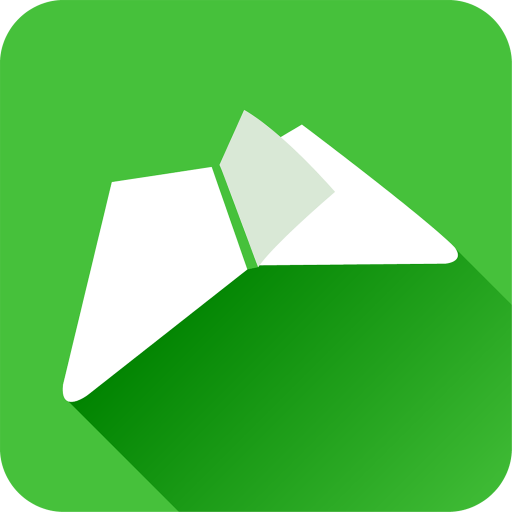
/中文/

/中文/

/中文/

/中文/

/中文/

/中文/
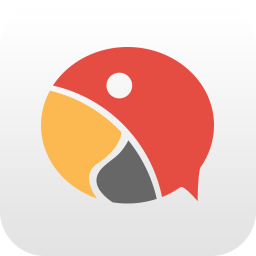
/中文/

/中文/
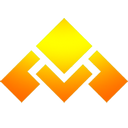
/中文/

/中文/
学科网e网通极速版更轻便,只需一个小小的悬浮窗;学科网e网通极速版更快速,只需两步即可完成上传。使用学科网e网通极速版,更加有效即时的完成各类备课工作。
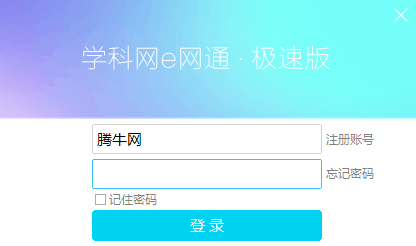
实时畅聊
沟通无限,让用户在工作学习之余与会员进行交流。
即时资讯
更新、更全的教育资讯,学习技巧、趣味文学,尽在手机e网通。
海量资源
海量备课资源,分类细致、下载高效,教师的在线备课平台。
高速上传
拖入窗口即可自动匹配,操作轻松简单、支持批量上传。
视频演示
操作说明
【学科网e网通·极速版】目前只有上传功能,如需使用更多功能,请打开官网下载【专业版】。
感谢您对e网通的支持与信任!下面只需几分钟帮助您更好的使用本软件!
在上传资源之前为避免浪费你宝贵的时间和心血,请务必清楚学科网资料上传的【上传规则】、 【奖励细则】、【审核标准】!
【第一步】:双击e网通极速版图标,输入学科网用户名及密码点击【登录】;
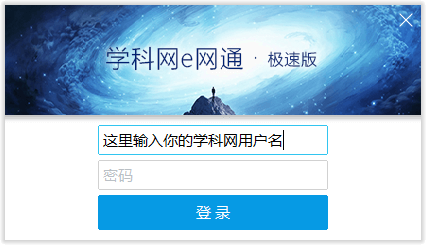
【第二步】:登录成功后将看到桌面上出现一个带有小博士的圆形悬浮窗;

选中需要上传的资料拖拽至圆形悬浮窗内,可同时拖拽多份的资料到圆形悬浮窗内,成套的文件建议打包成压缩文件后上传,不可上传文件夹;

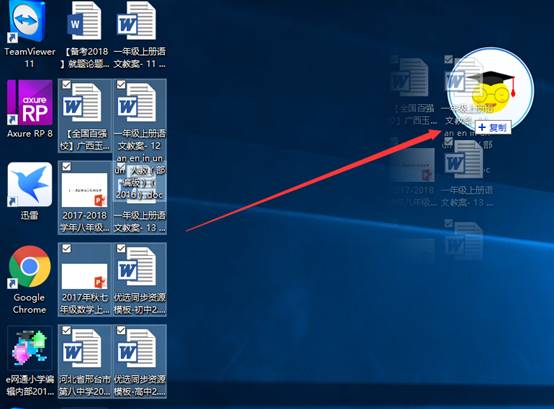
【第三步】:在弹出的面板内核对和补充上传的资料信息,核对和补充完毕后点击【确认】资料就开始排队上传了;
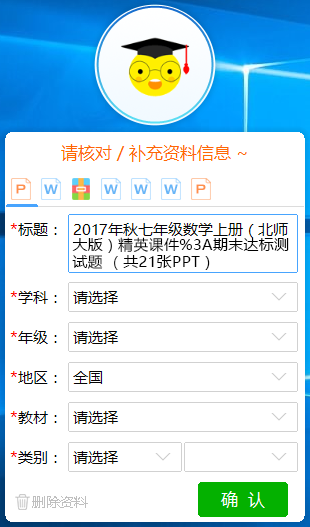
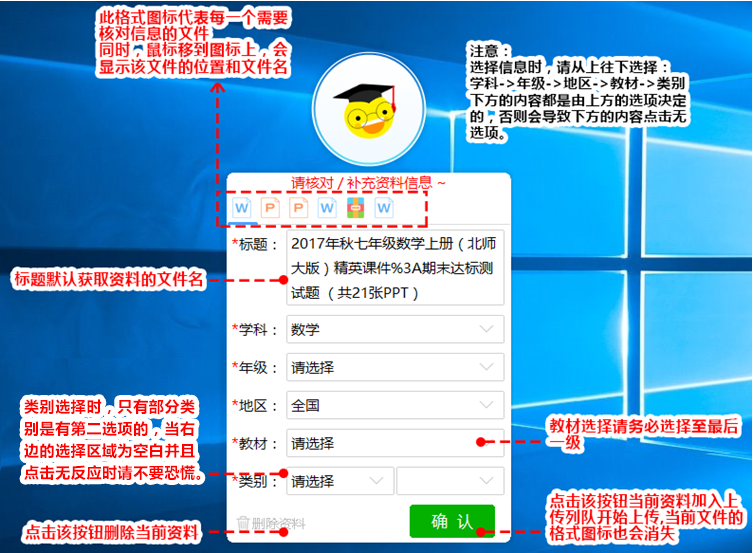
【第四步】:上传完毕后圆形悬浮窗将恢复到最初模样。在圆形小面板上右键,即可出现以下功能:上传记录、审核进度、上传说明、奖励细则、审核标准、调研员申请、面板控制功能等。

【上传记录】点击后跳转至网页版的上传记录页面,可查询上传过的资料。
【审核进度】点击后跳转至网页版的上传记录页面内,可切换待审核、已通过、退稿等选项来查看资料的审核情况。
【上传规则】点击后将打开”上传规则”页面,请详细阅读内容,避免资料被退稿。
【奖励细则】点击后将打开”奖励细则”页面,请详细阅读奖励条件。
【审核标准】点击后将打开”审核标准”页面,请详细阅读内容,避免资料被退稿。
【调研员申请表】点击后将打开”调研员申请表”页面,申请为调研员上传资料,可参与第二重奖励的获取,详情见“奖励细则”。
【极速版操作说明】点击后将打开本页面。
【使用专业版】本版本为”极速版”,只有上传的简单功能,如想使用更多的功能可前往官网下拉后,点击左下方的【电脑端下载】即可下载安装使用。
【置顶】默认状态下是勾选为置顶状态,点击后将取消勾选置顶浮窗。
【退出】点击后退出本软件。
1、支持常用格式,当拖拽至浮窗时鼠标下方出现禁止图样时
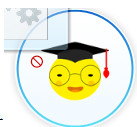
代表该格式的文件不支持上传。
注:文件夹不可被上传。
2、不知道如何选择资料信息的时候,可以在学科网上查找相似的资料,参考资料信息进行填写。
e网通十周年倾情推出,优化操作体验
新界面、新体验
秒装、秒启、秒传
暂时仅供中学上传